Android 사용자는 모바일에 다크 모드나 테마를 추가해 달라고 Google에 수년간 애원해 왔습니다. 구글은 안드로이드 오레오에 사용 중인 배경화면에 따라 활성화되는 다크 모드를 추가했지만 나중에 이 기능이 실수로 출시됐다고 주장하며 삭제했다.
이제 Android Pie를 사용하여 다크 모드가 돌아왔고 이제 수동으로 전환할 수 있습니다.
왜 다크 모드를 선택해야 합니까? 멋지게 보일 뿐만 아니라 Google은 배터리 수명을 절약한다고 주장합니다. 휴대전화가 사용하는 모든 빈 공간은 더 많은 전력을 필요로 하므로 배터리가 생각보다 많이 소모됩니다.
더 어두운 인터페이스를 사용하면 더 적은 전력을 사용할 뿐만 아니라 배터리에 덜 부담을 주고 수명을 연장하는 데 도움이 됩니다.
안드로이드 파이의 다크 모드
Android Pie의 다크 모드는 운영 체제의 색상 테마를 검정색으로 변경하는 옵션입니다. 다크 모드의 배터리 절약 효과는 대부분의 상위 스마트폰에 사용되는 OLED 디스플레이에서 더 분명합니다. OLED 디스플레이의 픽셀은 꺼지고 검정색을 표시할 때 전력을 거의 사용하지 않습니다.
화면이 밝아지면 배터리가 더 빨리 소모된다는 것은 알려진 사실이지만 Google에서는 더 많은 것을 제공했습니다. 배터리 수명을 절약하는 것과 어두운 방법.
구글은 화면 밝기가 스마트폰의 전력 사용량을 거의 선형으로 증가시킨다는 것을 보여주는 몇 가지 슬라이드를 제시했습니다. 구글은 또한 AMOLED 디스플레이를 사용하는 Pixel 스마트폰은 구글 지도의 야간 모드를 사용할 때 일반 모드에 비해 전력 사용량을 최대 63%까지 줄일 수 있다고 지적했다.
다행스럽게도 이제 Android 메시지, Google 뉴스 및 YouTube와 같은 Android용 Google 앱에서 다크 모드를 사용할 수 있습니다.
Android Pie의 다크 모드는 스마트폰의 배터리 수명을 연장할 뿐만 아니라 흰색 배경 위에 검은색 텍스트의 매우 긴 페이지에 비해 보기가 훨씬 쉽습니다. 다크 모드는 재충전이 필요하기 전에 장치가 더 오래 지속되도록 합니다.
Android Pie의 다크 모드를 활성화하는 방법
이 프로세스는 사용 중인 장치 유형에 따라 다르지만 다음과 같은 일반적인 단계를 수행해야 합니다.
- 설정 앱을 열고 "디스플레이"를 클릭하십시오.
- 고급을 클릭하고 "장치 테마"를 찾을 때까지 아래로 스크롤합니다.
- 그것을 클릭 한 다음 "어두움"을 클릭하십시오.
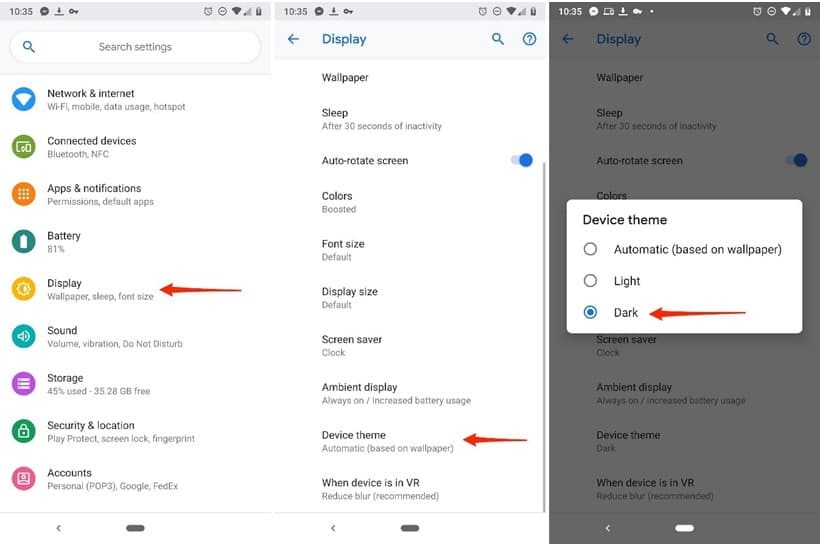
빠른 설정 카드에서 바로 앱 서랍을 보면(화면 상단에서 아래로 스와이프) 다크 모드가 됩니다.
Android 기기 사용의 장단점
Android는 세계에서 가장 널리 보급된 모바일 운영 체제이며 지배적인 OS가 될 것으로 예측됩니다. 일반적으로 iOS를 고려할 때 모든 면에서 동급 제품보다 우수하다는 의미는 아닙니다.
휴대전화, 숙련도 및 요구 사항에 따라 다른 운영 체제를 선택하거나 스마트폰에서 Android 버전을 최대한 활용하는 방법을 배울 수 있습니다.
장점
– 다목적
– 모듈식
– 적응 가능
– 프로그래밍이 용이
– 타사 앱 허용
단점
– 간소화되지 않음
– 약간의 하드웨어 집약적
– 의심스러운 앱 감독
자신만의 앱을 만드는 방법을 배우거나 최신 Android 앱이 어떻게 작동하는지 알고 싶다면 초보자를 위한 안드로이드 프로그래밍 배우고자 하는 모든 사람들에게 훌륭하고 부드러운 학습 곡선을 제공합니다.

결론
Android Pie의 다크 모드는 배터리 수명을 절약할 뿐만 아니라 멋지게 보이게 하는 유용한 기능입니다. 따라서 배터리 수명을 연장해야 하거나 전원 공급 장치가 없는 장소에 있거나 배터리가 빨리 소모되는 것을 원하지 않는 경우 다크 모드 기능을 활성화하는 것을 잊지 마십시오.